422 Nguyễn Thái Sơn, P5,
Gò Vấp, Tp.HCM
CÁCH BẬT VÀ TẮT PROTECTED VIEW TRONG EXCEL
Protected View là một tính năng trong các ứng dụng của Microsoft Office như Word, Excel và PowerPoint. Khi mở một tệp được tải từ Internet hoặc từ nguồn không an toàn, Office sẽ mở tệp đó trong chế độ Protected View để bảo vệ máy tính của bạn khỏi các nguy cơ an ninh.
Trong chế độ này, bạn có thể xem nội dung của tệp nhưng không thể chỉnh sửa hoặc thêm dữ liệu. Điều này giúp ngăn chặn các tệp có chứa mã độc hại hoặc các phần mềm độc hại khác từ việc gây hại cho hệ thống của bạn. Để chỉnh sửa tệp, bạn cần tắt Protected View và xác nhận rằng tệp đó an toàn. Và Trung tâm sửa máy tính Modun Computer sẽ hướng dẫn bạn cách bật tắt chức năng này nhé.
CÁCH BẬT VÀ TẮT PROTECTED VIEW TRONG EXCEL
Đầu tiên, bạn hãy mở phần mềm Microsoft Excel lên sau đó chọn File và chọn mục Options
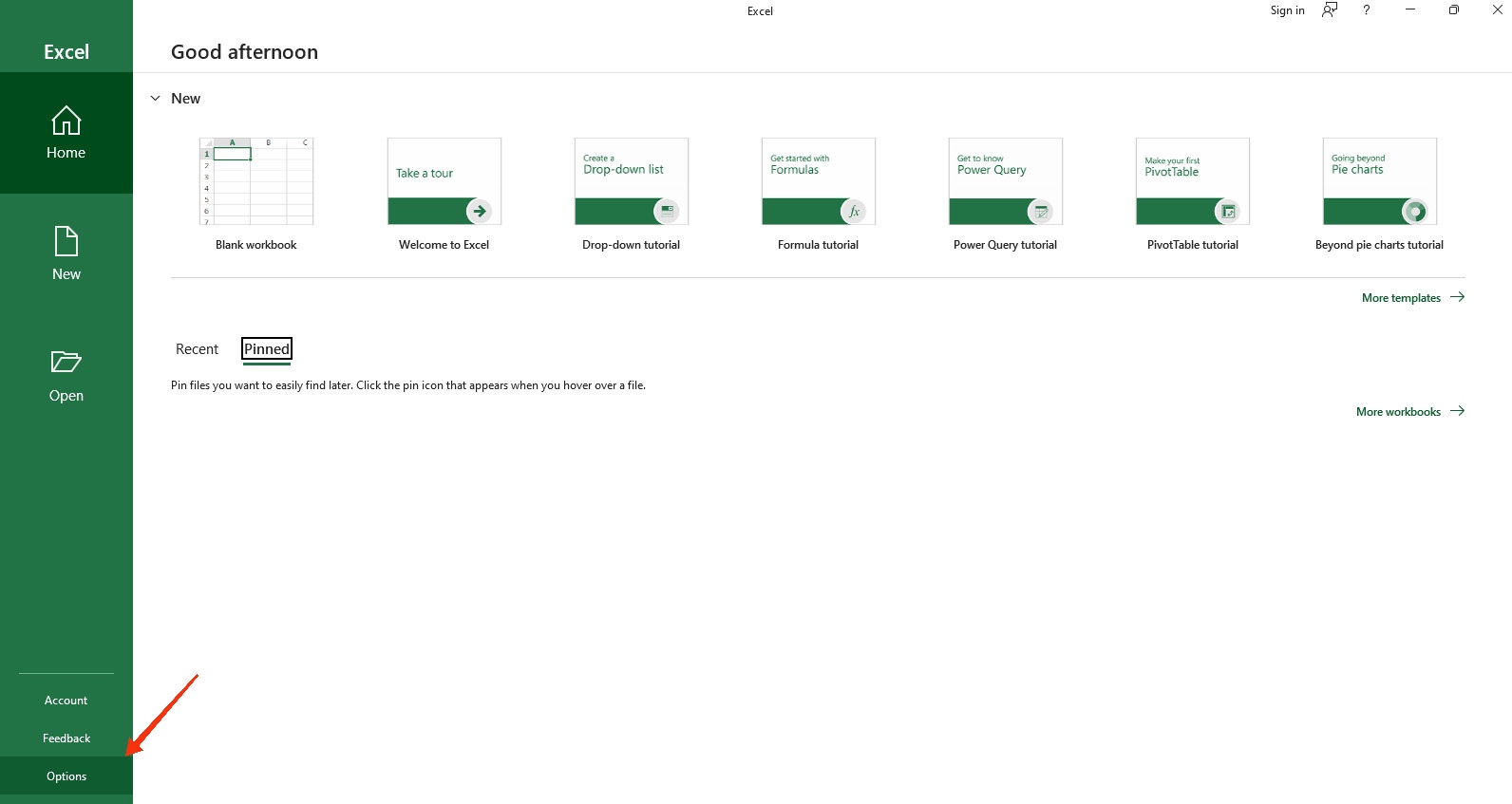
Trong bảng Excel Options chọn Trust Center ở phía bên trái của bảng
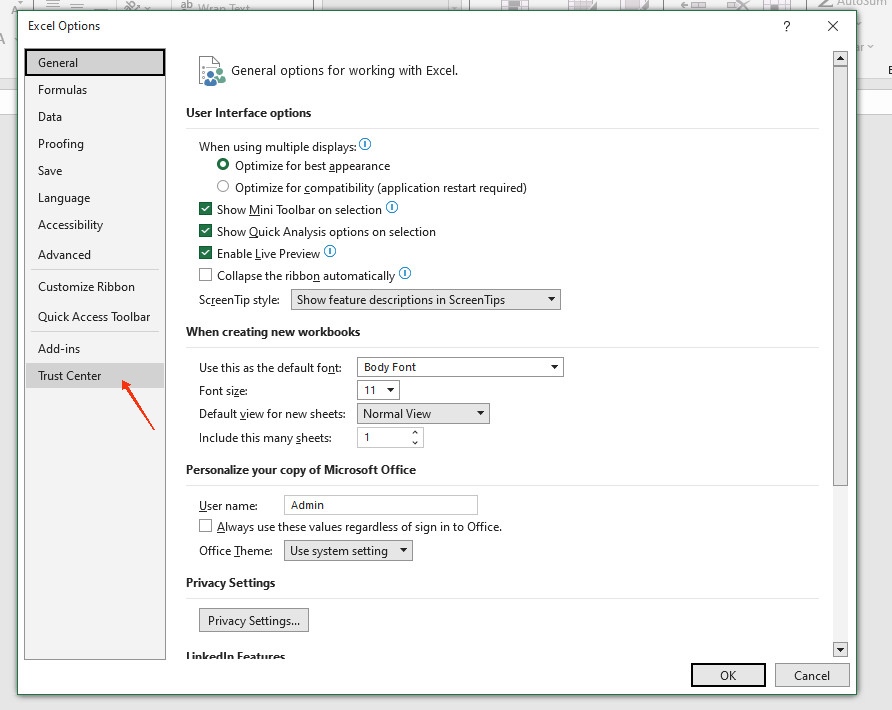
Sau đó, bạn hãy chọn Trust Center Settings… và bảng Trust Center hiện lên
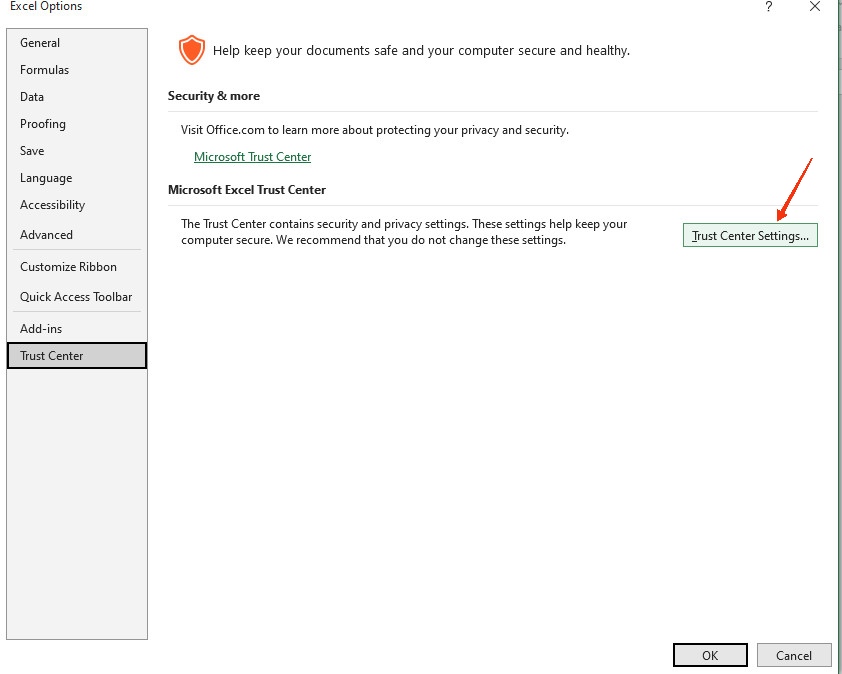
Tại Menu bên trái của bảng, chọn Protected View

Tại đây bạn có thể chọn hết các tính năng trong hình để bật Protected View, hoặc bỏ chọn để tắt tính năng. Và cuối cùng chọn OK, tùy chỉnh Protected View đã được thiết lập.

Thật đơn giản đúng không nào, chúc các bạn thành công nhé! Nếu bạn gặp phải khó khăn về máy tính, hãy liên hệ với Trung tâm sửa máy tính Modun Computer ngay để được tư vấn và sửa dụng dịch vụ.





